無線LANアクセスポイントモード(ルータ機能を停止する)の設定は、らくらくスタートボタン(SETスイッチ) か、「らくらくWebウィザード」で行います。
|
|
|
| |
<無線LANアクセスポイントモード(ルータ機能)に設定した場合の注意事項>
|
上記のどちらの設定方法でも、無線LANアクセスポイントモードに設定した場合、以下の制限事項があります。 |
- 「http://web.setup/」およびデスクトップの「クイック設定Web」アイコンから「クイック設定Web」を開くことができなくなります。その場合は、こちらをご覧ください。
- サテライトマネージャで親子同時設定を行うと、無線LANアクセスポイント(親機)の検出に失敗します。その場合は、こちらをご覧ください。
- 「らくらく無線スタート」を行う場合には、必ず、ブロードバンドモデムなどDHCPサーバ機能を持った機器を本商品に接続した状態で行ってください。
|
| |
|
| ■らくらくスタートボタン(SETスイッチ)で設定する場合 |
|
無線LANアクセスポイント(親機)の設定値を、工場出荷時状態のまま変更せずにご利用になる場合は、この切り替え方法をお勧めします。
本商品の設定を変更する予定がある場合は、「クイック設定Web(らくらくWebウィザード)による設定をお勧めします。
切り替えの際は、無線LANアクセスポイント(親機)の設定値が、いったん初期化されます。
初期化を行うと、本商品のすべての設定が工場出荷時の状態に戻りますのでご注意ください。 |
|
| |
<注意事項>
- 本商品の無線設定を変更(SSIDや暗号化の設定を変更)した後に、この方法で切り替えると、切り替え前に接続できた無線LAN端末(子機)から接続できなくなります。
その場合は、無線設定が工場出荷時の状態に戻ってますので、再度「無線機能の使い方」−「機能一覧(無線)」−「らくらく無線スタート」などで本商品と無線LAN端末(子機)との無線設定を行ってください。
- らくらくスタートボタン(SETスイッチ)で、無線LANアクセスポイントモード(ルータ機能を停止する)への切り替えをご利用になるには、対応したファームウェアおよび、ユーティリティのバージョンアップが必要な場合があります。
ホームページAtermStationの「ダウンロード」−「バージョンアップ」にてご確認ください。
|
| |
| 1. |
ブロードバンドモデムを接続している場合はいったん接続を外す |
| 2. |
無線LANアクセスポイント(親機)のACアダプタのプラグをいったん外して、約10秒待つ |
| 3. |
無線LANアクセスポイント(親機)背面のらくらくスタートボタン(SETスイッチ)を押しながら、
ACアダプタのプラグを接続し、POWERランプ以外のすべてのランプが緑点滅したら、らくらくスタートボタン(SETスイッチ)を離す |
| 4. |
無線LANアクセスポイント(親機)正面のPPPランプが橙点灯することを確認する |
|
|
|
<お知らせ>
- ルータモードに変更する(ルータ機能を使用する)場合は、本商品を初期化し、「クイック設定Web」(らくらくWebウィザード)で、本商品の設定をはじめから行ってください。
|
|
| ■ルータタイプのADSLモデムやハブと接続する |
| 無線LANアクセスポイント(親機)とルータタイプのADSLモデムまたはハブを接続します。 |
| 1. |
無線LANアクセスポイント(親機)の背面にあるブロードバンド接続ポートとルータタイプのADSLモデムなどをETHERNETケーブルで接続する
| ※ |
ブロードバンド接続ポートにカチッと音がするまで差し込み、ケーブルを軽く引いて、ロックがかかっていることを確認してください。 |
| ケーブルによってはあまり強く差し込んだり、強く引っ張ると、接触不良や断線の原因になる場合があります。 |
|
| 2. |
ADSLモデムの電源を入れる |
| 3. |
無線LANアクセスポイント(親機)の背面にあるブロードバンド接続ポート状態表示LEDが点灯することを確認する
| ※ |
ブロードバンド接続ポート状態表示LEDが点灯すれば、ADSLモデムは正しく接続されています。 |
|
|
|
|
|
↑ページのトップへ |
| ■「クイック設定Web(らくらくWebウィザード)」で設定する場合 |
|
無線LANアクセスポイント(親機)の設定値をあとから変更する予定がある場合には、この設定方法をお勧めします。
「らくらくWebウィザード」は、工場出荷時の状態で初めて「クイック設定Web」を開く操作を行ったときに1度だけ起動される選択式の設定方法です。
「らくらくWebウィザード」を再度表示させるには、「クイック設定Web」−「メンテナンス」−「設定値の初期化」をご覧になり初期化します。
初期化を行うと、本商品のすべての設定が工場出荷時の状態に戻りますのでご注意ください。 |
|
| |
| 1. |
ブロードバンドモデムを接続している場合はいったん接続を外す |
| 2. |
WWWブラウザを起動し、「http://web.setup/」と入力し、「クイック設定Web」のページを開く
無線LANアクセスポイント(親機)のIPアドレスを入力して開くこともできます。
(工場出荷時は192.168.0.1です。) |
| 例:http://192.168.0.1/ |
|
| 3. |
管理者パスワードの初期設定を行う
| ※ |
一度設定すると、次回からは管理者パスワードの初期設定画面は出なくなります。 |
| ※ |
ユーザー名はすべて半角小文字で入力してください。 |
|
| 4. |
[設定]をクリックする |
| 5. |
利用する回線を選択し、[次へ]をクリックする
|
|
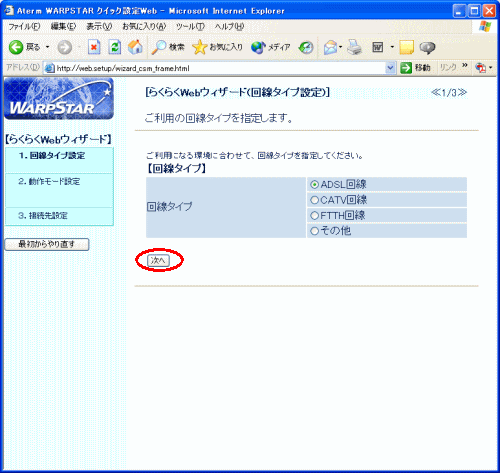
(画面は設定例です。) |
| |
|
| 6. |
[使用しない(アクセスポイントモード)]を選択し、[次へ]をクリックする |
|
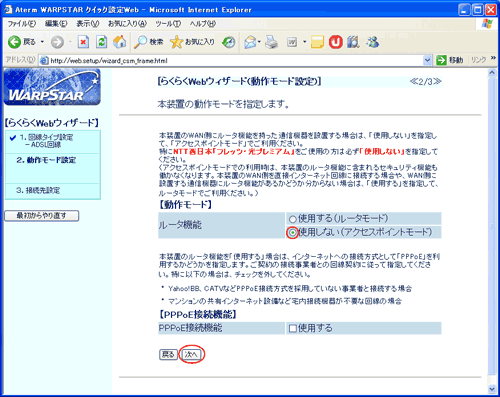
(画面は設定例です。) |
| |
|
| 7. |
[IPアドレス/ネットマスク]で無線LANアクセスポイントのIPアドレス/ネットマスクを設定する
接続するルータタイプのモデムによって、設定するIPアドレスは異なります。
ご確認のうえ設定してください。
例)ルータタイプのADSLモデムのIPアドレスが「192.168.0.1」の場合
| IPアドレス |
192.168.0.210(※) など |
| ネットマスク |
255.255.255.0 |
| ※ |
「192.168.0」は、ADSLモデムと同じ値 |
|
「210」は、他の機器で未使用の値 |
|
|

(画面は設定例です。) |
| |
| ※ |
フレッツ・光プレミアムに接続する際の設定例は、7.の図面の<参考>をご確認ください。 |
|
|
|
| 8. |
[設定]をクリックする |
| 9. |
無線LANアクセスポイント(親機)正面のPPPランプが橙点灯することを確認する |
|
|
|
<お知らせ>
- ルータモードに変更する(ルータ機能を使用する)場合は、本商品を初期化し、「クイック設定Web」(らくらくWebウィザード)で、本商品の設定をはじめから行ってください。
|
|
|
| ■ルータタイプのADSLモデムやハブと接続する |
| 無線LANアクセスポイント(親機)とルータタイプのADSLモデムまたはハブを接続します。 |
| 1. |
無線LANアクセスポイント(親機)の背面にあるブロードバンド接続ポートとルータタイプのADSLモデムなどをETHERNETケーブルで接続する
| ※ |
ブロードバンド接続ポートにカチッと音がするまで差し込み、ケーブルを軽く引いて、ロックがかかっていることを確認してください。 |
| ケーブルによってはあまり強く差し込んだり、強く引っ張ると、接触不良や断線の原因になる場合があります。 |
|
| 2. |
ADSLモデムの電源を入れる |
| 3. |
無線LANアクセスポイント(親機)の背面にあるブロードバンド接続ポート状態表示LEDが点灯することを確認する
| ※ |
ブロードバンド接続ポート状態表示LEDが点灯すれば、ADSLモデムは正しく接続されています。 |
|
|
| |
| ● |
「らくらくWebウィザード」で設定した場合、設定の変更は、「クイック設定Web」で行ってください。 |
|
| |